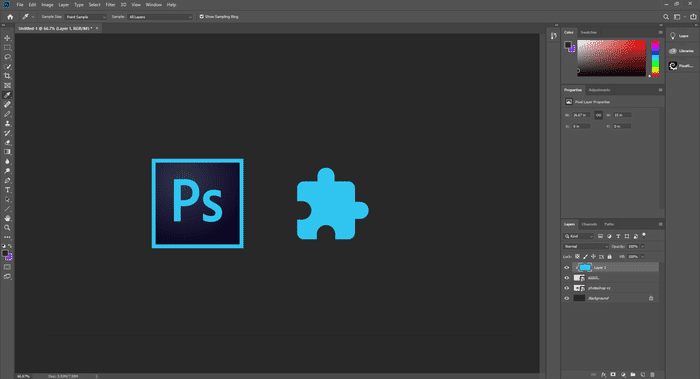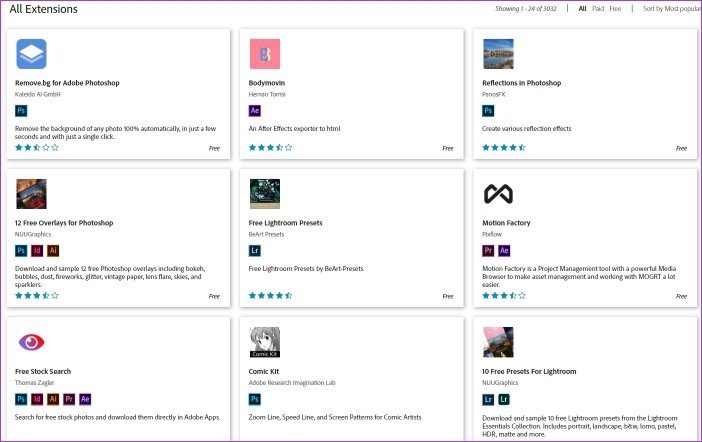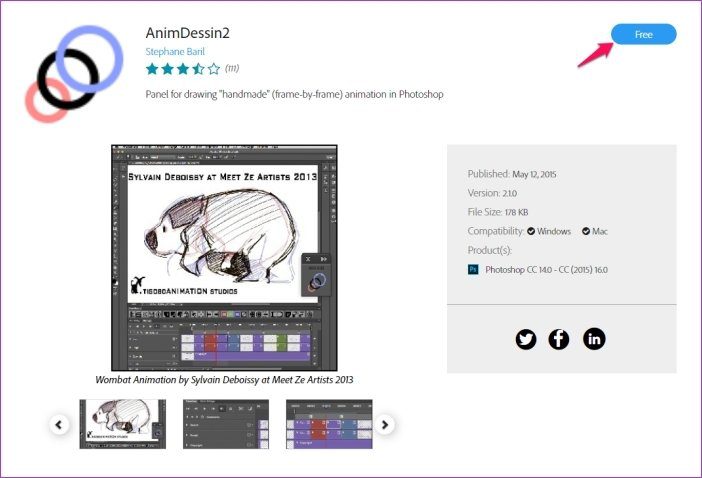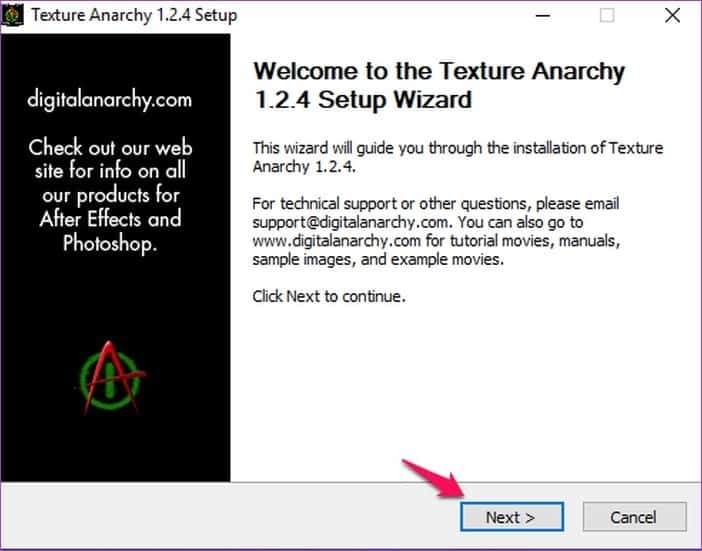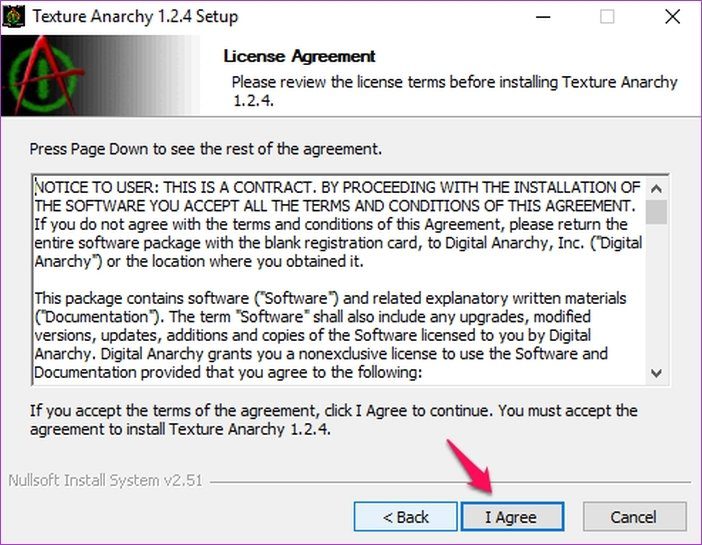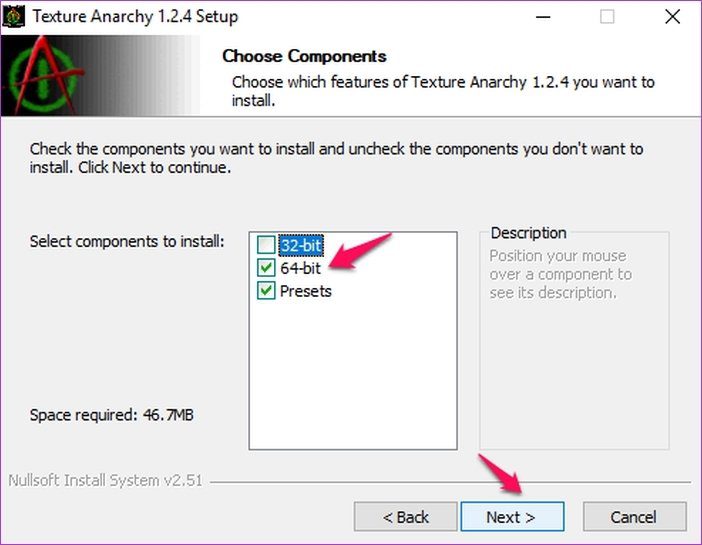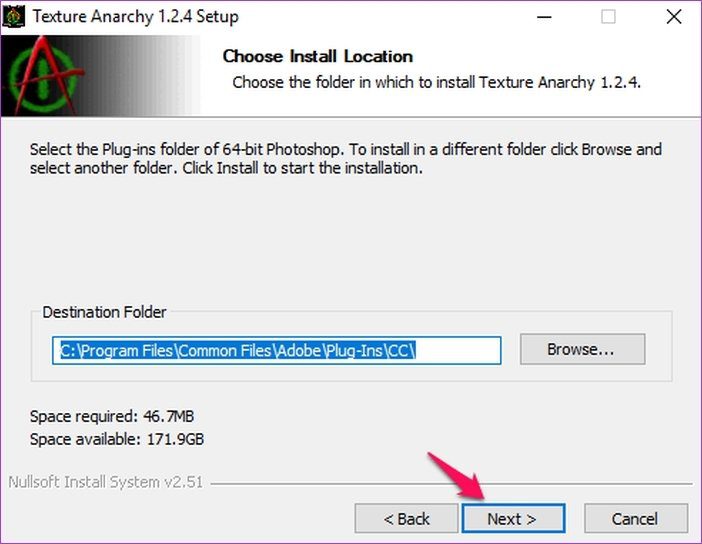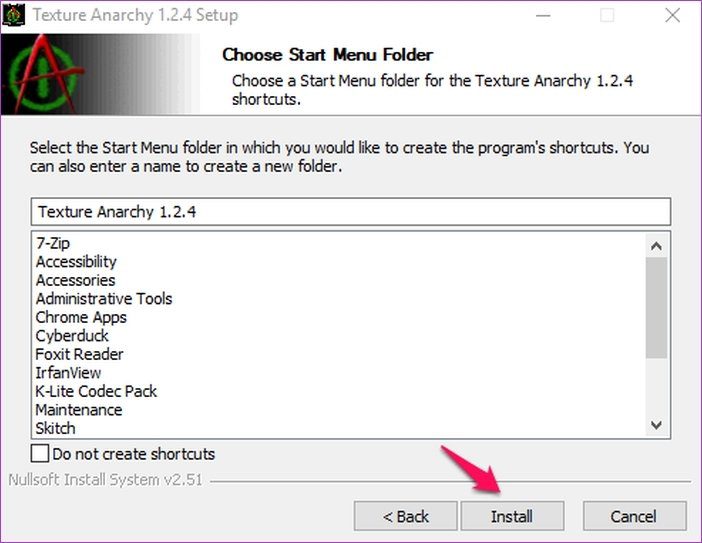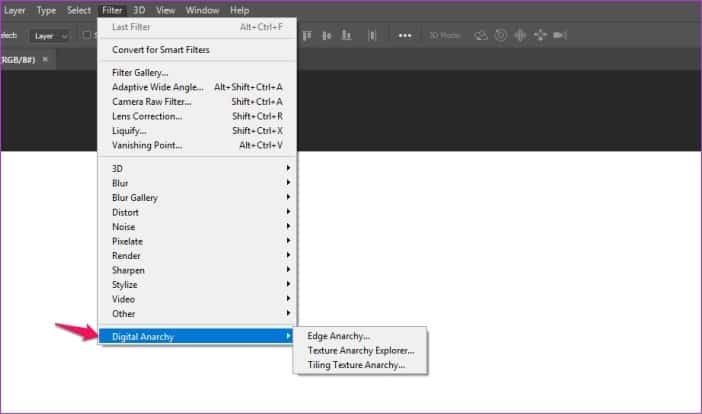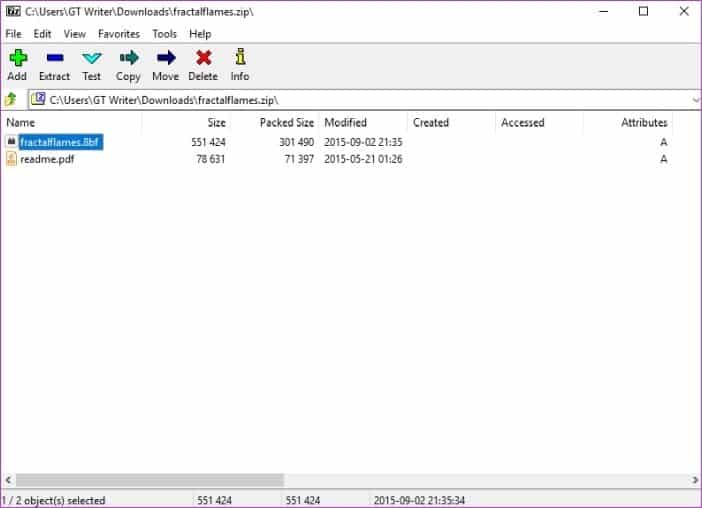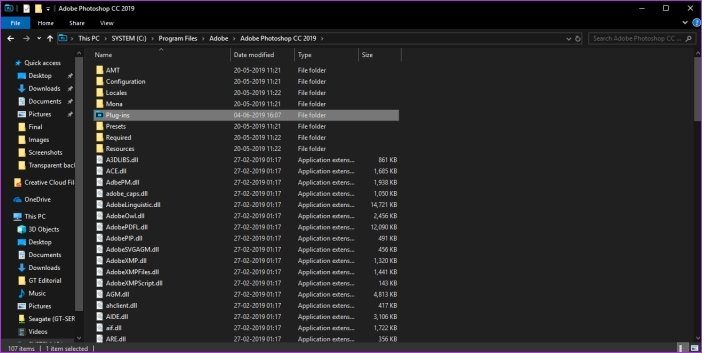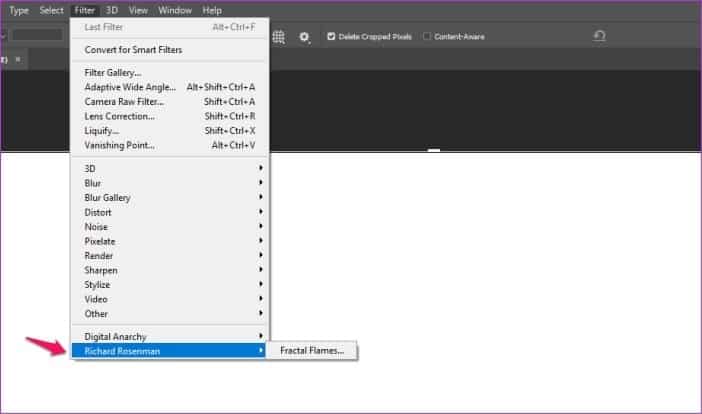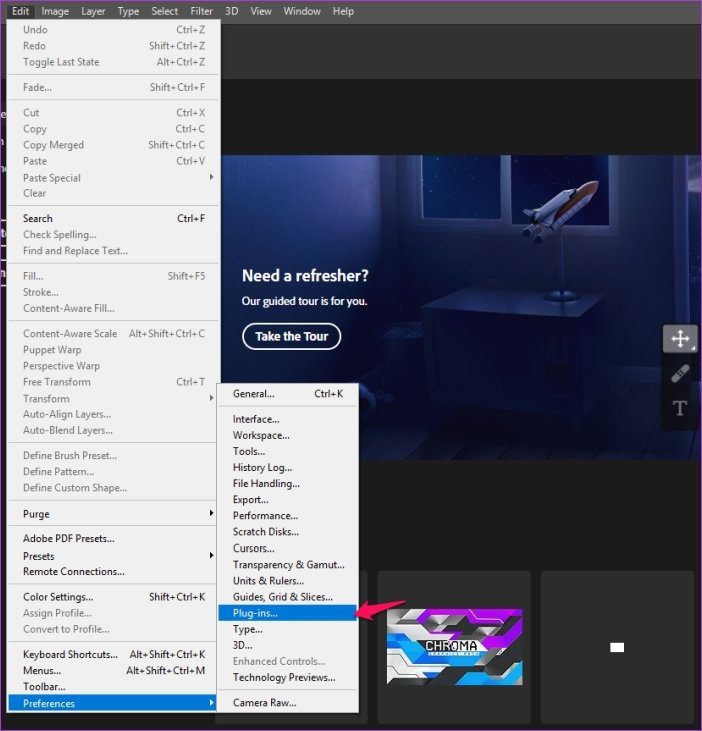Photoshop CC 2021에서 플러그인을 설치하는 방법
Adobe Photoshop은 다음 중 하나입니다. 최고의 사진 편집 도구 거기. 지금까지 놀라운 사진을 편집하거나 만드는 데 사용할 수 있는 다양한 유용한 기능으로 가득 차 있습니다.
그러나 플러그인을 설치하여 기능을 더욱 확장할 수 있다는 사실을 알고 계셨습니까? 자, 이제 할 수 있습니다. 여기에는 다음이 포함됩니다. 포토샵 소프트웨어로 더 많은 작업을 수행할 수 있는 타사 애드온 지원. 더 많은 파일 형식에 대한 지원을 추가하고 일부를 사용할 수 있습니다. 놀라운 필터 워크플로를 단순화하는 데 도움이 되는 일부 기능에 액세스할 수도 있습니다.
Photoshop에서 플러그인을 설치하는 방법을 잘 모르겠다면 잘 찾아오셨습니다. 이 기사에서는 Photoshop CC 2019에서 플러그인을 설치할 수 있는 두 가지 방법을 보여 드리겠습니다.
포토샵 플러그인 다운로드
플러그인을 설치하기 전에 먼저 해당 플러그인을 어디에서 얻을 수 있는지에 대해 이야기하겠습니다. Photoshop 플러그인을 찾는 두 가지 간단한 방법이 있습니다. Adobe Exchange 웹사이트로 이동하여 훌륭한 플러그인을 검색하거나 Google에서 찾고 있는 정확한 플러그인 유형을 검색할 수 있습니다.
Adobe Exchange에는 다양한 무료 및 유료 추가 기능이 나열되어 있습니다. 라이브러리는 고유 필터에서 프로그램의 기존 이미지 라이브러리에 직접 통합되는 플러그인에 이르기까지 다양합니다.
거기에서 플러그인을 다운로드하는 것은 매우 간단합니다. 다운로드하려는 플러그인을 선택하고 구매/다운로드 버튼을 클릭하면 플러그인이 Photoshop 내에 자동으로 설치됩니다. 간단하지 않나요? 이제 타사 웹사이트에서 다운로드한 플러그인으로 이동하겠습니다.
포토샵 플러그인 설치
다른 웹사이트에서 다운로드한 플러그인은 실행 파일 또는 zip 파일로 사용할 수 있습니다. 파일 형식에 따라 두 가지 방법으로 설치할 수 있습니다.
실행 파일을 사용하여 Photoshop 플러그인 설치
실행 파일을 사용하여 플러그인을 설치하려면 다음의 간단한 단계를 따르십시오.
단계1 : Photoshop이 컴퓨터에서 실행되고 있지 않은지 확인합니다. 이제 실행 파일을 실행하여 설정 마법사를 엽니다.
단계2 : 다음을 클릭하고 다음 창에서 사용권 계약에 동의합니다.
단계3 : 다음 창에서 확인란을 클릭하여 설치하려는 플러그인 버전을 선택한 후 다음을 클릭합니다.
내가 사용하고 있기 때문에 Windows 64비트, 저는 64비트 버전을 선택했습니다. 그러나 컴퓨터 구성에 따라 대신 32비트 버전을 선택해야 할 수도 있습니다.
단계4 : 플러그인을 설치할 대상 폴더를 선택하고 다음을 클릭합니다.
단계5 : 마지막으로 "설치"를 클릭하고 설치가 완료되면 "마침"을 클릭하여 설정을 완료합니다.
이제 Photoshop을 실행하면 새로 설치된 플러그인이 메뉴 옵션 중 하나에 나타납니다(설치한 플러그인 유형에 따라 다름).
필터를 설치했으므로 필터 목록의 맨 아래에 플러그인이 나타납니다.
대부분의 플러그인은 이제 설치 마법사와 함께 제공되므로 이 방법을 사용하여 플러그인을 설치할 수 있습니다. 그러나 플러그인에 실행 파일이 없는 경우 다음 방법에 따라 Photoshop에 설치할 수 있습니다.
Zip 파일에서 Photoshop 플러그인 설치
zip 파일에서 플러그인을 설치하려면 다음의 간단한 단계를 따르십시오.
단계1 : zip 파일의 내용을 폴더에 추출합니다.
단계2 : 플러그인 파일을 복사하여 Photoshop 플러그인 폴더에 붙여넣습니다. 폴더는 Program Files 내부 또는 시스템에 Photoshop을 설치한 위치에 있습니다.
단계3 : Photoshop을 다시 시작하면 설치한 플러그인 유형에 따라 메뉴 옵션 중 하나에 플러그인이 나타납니다. 다시 말하지만 필터를 설치했기 때문에 필터 목록 하단에 플러그인이 나타납니다.
Adobe Photoshop CC 2019를 사용하는 경우 위의 방법이 문제 없이 작동해야 합니다. 이전 버전의 Photoshop을 사용하는 경우 플러그인을 설치하는 동안 추가 단계로 이동해야 할 수 있습니다.
이전 버전의 Photoshop에서는 먼저 타사 플러그인을 설치할 수 있는 권한을 부여해야 합니다. 이렇게 하려면 편집 메뉴로 이동하여 기본 설정 옵션에서 플러그인을 선택합니다.
확장 창에서 추가 플러그인 옆에 있는 확인란을 선택한 다음 확장 설치를 선택합니다. 이 대화 상자는 최신 버전의 Photoshop에 포함되어 있지 않습니다.
지금 Photoshop에 Blagen 설치
특별하고 특정한 플러그인 사용하기 포토샵 사진 편집 기술을 한 단계 업그레이드할 수 있습니다. Adobe Exchange 웹 사이트로 이동하여 몇 가지 플러그인을 다운로드하여 테스트하십시오. Photoshop 플러그인을 사용하면 전체 디자인을 개선할 수 있을 뿐만 아니라 워크플로를 단순화하고 시간도 절약할 수 있습니다.